कीबोर्ड ओपनर स्वचालित रूप से विंडोज 8 में विंडोज टच कीबोर्ड को खोलता और बंद करता है
मैं ऐसे कई उपयोगकर्ताओं के बारे में जानता हूं जो विंडोज 8 या विंडोज 8.1 का उपयोग स्टार्ट मेनू प्रतिस्थापन के साथ करते हैं क्योंकि वे विंडोज 10 में पसंद नहीं करते हैं जैसे कि जबरन अद्यतन, कई सेटिंग्स को हटाना और अनुकूलन, गोपनीयता-घुसपैठ डेटा संग्रह या विंडोज़ में अधिक मूल्य का कुछ भी नहीं 10. हालाँकि, आप में से उन लोगों के लिए विंडोज 10 में एक सुधार है जो टचस्क्रीन के साथ प्रोग्राम और ऐप का उपयोग करते हैं: जब आप टेक्स्ट फ़ील्ड के अंदर टैप करते हैं तो टच कीबोर्ड अपने आप पॉप अप हो जाता है। एक साधारण फ्री ऐप के साथ, आप इसे विंडोज 8 पर भी कर सकते हैं।
विज्ञापन
कीबोर्ड ओपनर एक मुफ्त ऐप है जिसे आप यहां से डाउनलोड कर सकते हैं:
कीबोर्ड ओपनर डाउनलोड करें
यह बिना किसी भौतिक कीबोर्ड के विंडोज टैबलेट उपयोगकर्ताओं के लिए बनाया गया था। टेक्स्ट फ़ील्ड पर फ़ोकस होने पर यह डेस्कटॉप ऐप्स में टच कीबोर्ड को स्वचालित रूप से खोल देगा। यह भी बढ़िया बात यह है कि कीबोर्ड अपने आप बंद हो जाता है जब कोई अन्य नियंत्रण जो टेक्स्ट इनपुट को स्वीकार नहीं करता है, फोकस हो जाता है। एंड्रॉइड जैसे मोबाइल ओएस पर व्यवहार बिल्कुल वैसा ही है, इसलिए अब आपको टाइप करने से पहले कीबोर्ड को मैन्युअल रूप से खोलने की आवश्यकता नहीं है। किसी भी टेक्स्ट फ़ील्ड में जहां आपको टाइप करने की आवश्यकता होती है, कीबोर्ड अपने आप पॉप अप हो जाएगा।

एक बार जब आप ऐप डाउनलोड कर लेते हैं, तो फाइलों को एक्सट्रैक्ट करें और KeyboardOpener.exe चलाएं। यह एक पोर्टेबल ऐप है जिसके लिए .NET Framework 4.5.1 की आवश्यकता होती है जिसका अर्थ है कि इसे किसी इंस्टॉलेशन की आवश्यकता नहीं है और यदि आपको इसकी आवश्यकता नहीं है तो इसे आसानी से हटाया जा सकता है। यह सिस्टम ट्रे (अधिसूचना क्षेत्र) में एक आइकन रखेगा। इसकी सेटिंग्स को समायोजित करने के लिए इस आइकन पर राइट क्लिक करें। इसमें टच कीबोर्ड (टैबटिप, या टैबलेट पीसी इनपुट पैनल) या पुराने ऑनस्क्रीन कीबोर्ड को खोलने के लिए सेटिंग्स हैं। स्टार्टअप पर ऐप, कीबोर्ड को मैन्युअल रूप से खोलने के लिए ऑनस्क्रीन फ्लोटिंग बटन दिखाएं (यदि आपने टास्कबार टच कीबोर्ड को अक्षम कर दिया है आइकन),
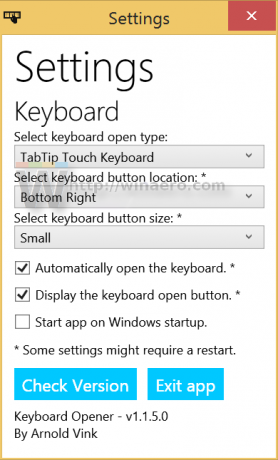 एक चीज जो दुर्भाग्य से कीबोर्ड ओपनर नहीं करता है वह यह है कि जब एक भौतिक कीबोर्ड संलग्न होता है और टच कीबोर्ड को पॉप अप करने से रोकता है। जब एक भौतिक कीबोर्ड किसी टैबलेट या परिवर्तनीय/वियोज्य पीसी से जुड़ा होता है, तो टच कीबोर्ड का कोई मतलब नहीं होता है। उस स्थिति में, आप टच कीबोर्ड के स्वचालित उद्घाटन को अक्षम करने के लिए कीबोर्ड बटन को केवल डबल टैप या डबल क्लिक कर सकते हैं। या ऐप के ट्रे आइकन पर राइट क्लिक करके बाहर निकलें और इसे तभी चलाएं जब आप अपने पीसी को टैबलेट के रूप में उपयोग करें। इस सीमा के बावजूद, आपके पास होने पर टच कीबोर्ड को स्वचालित रूप से खोलने की क्षमता होने पर टैबलेट के रूप में अपने विंडोज 8.1 पीसी का उपयोग करना कीबोर्ड आइकन को मैन्युअल रूप से टैप करने से बेहतर है एक दर्जन बार।
एक चीज जो दुर्भाग्य से कीबोर्ड ओपनर नहीं करता है वह यह है कि जब एक भौतिक कीबोर्ड संलग्न होता है और टच कीबोर्ड को पॉप अप करने से रोकता है। जब एक भौतिक कीबोर्ड किसी टैबलेट या परिवर्तनीय/वियोज्य पीसी से जुड़ा होता है, तो टच कीबोर्ड का कोई मतलब नहीं होता है। उस स्थिति में, आप टच कीबोर्ड के स्वचालित उद्घाटन को अक्षम करने के लिए कीबोर्ड बटन को केवल डबल टैप या डबल क्लिक कर सकते हैं। या ऐप के ट्रे आइकन पर राइट क्लिक करके बाहर निकलें और इसे तभी चलाएं जब आप अपने पीसी को टैबलेट के रूप में उपयोग करें। इस सीमा के बावजूद, आपके पास होने पर टच कीबोर्ड को स्वचालित रूप से खोलने की क्षमता होने पर टैबलेट के रूप में अपने विंडोज 8.1 पीसी का उपयोग करना कीबोर्ड आइकन को मैन्युअल रूप से टैप करने से बेहतर है एक दर्जन बार।
चूंकि विंडोज 10 पहले से ही टच कीबोर्ड को स्वचालित रूप से खोलता है, इसलिए यह ऐप बंद कर दिया गया है, हालांकि यह उपयोगी होना चाहिए विंडोज 8.1 उपयोगकर्ताओं के लिए जिनके पास कुछ समय के लिए विंडोज 10 में अपग्रेड करने की कोई योजना नहीं है, क्योंकि विंडोज 8.1 तब तक समर्थित है जब तक 2023.


